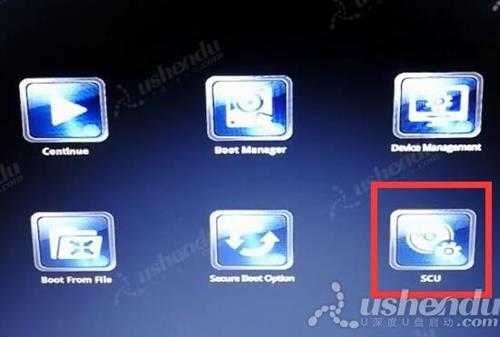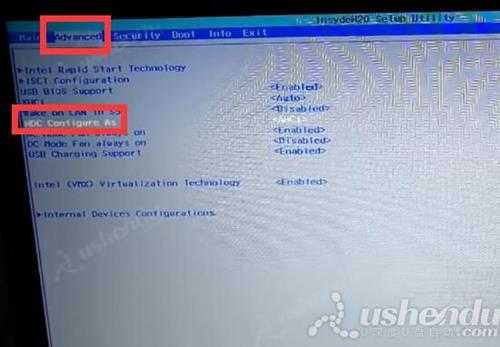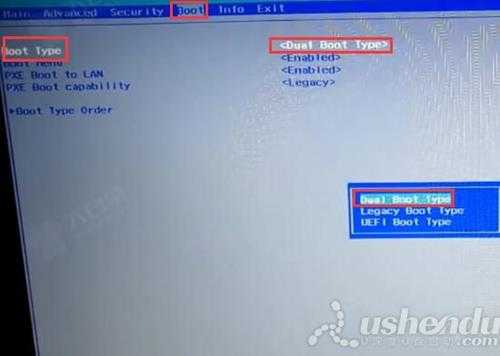机械师T47-D1笔记本怎么通过bios设置u盘启动
(编辑:jimmy 日期: 2025/3/17 浏览:3 次 )
机械师T47-D1笔记本怎么通过bios设置u盘启动
我们在使用电脑的时候经常会碰到各种各样的问题,当碰到了无法解决的问题时,重装系统是不错的选择,最近有位使用机械师T47-D1笔记本的用户想要为电脑安装系统,但是不知道怎么设置u盘启动,那么机械师T47-D1笔记本怎么通过bios设置u盘启动呢?今天为大家分享机械师T47-D1笔记本通过bios设置u盘启动的操作教程。
机械师T47-D1笔记本BIOS设置教程:
1.开机后快速按下esc键可进入bios。
2.选择右下角的 scu,进入bios设置。如图所示:
3.选择第二项下的第六个HDC开头的设置,选择ahci,如图所示:
4.向右选择boot,下面的boot type选择第一个,回车。如图所示:
5.选择boot下的boot menu选择enable,如图所示:
6.再选择最后一个,boot type order。回车。如图所示:
7.方向键上下选择usb device,使用f6将其调到第一位。
8.按f10进行保存。选择yes,回车。之后就会进入pe系统了。
关于机械师T47-D1笔记本通过bios设置u盘启动的操作教程就为用户们分享到这里了,如果用户们有需要,可以参考以上方法步骤进行操作哦,希望本篇教程对大家有所帮助。
下一篇:进入BIOS快捷方式以解决BIOS故障